Hướng Dẫn Dùng Obs Studio – Cách Live Stream Facebook Với Phần Mềm Obs Studio
Bạn đang quan tâm đến Hướng Dẫn Dùng Obs Studio – Cách Live Stream Facebook Với Phần Mềm Obs Studio phải không? Nào hãy cùng VCCIDATA đón xem bài viết này ngay sau đây nhé, vì nó vô cùng thú vị và hay đấy!
XEM VIDEO Hướng Dẫn Dùng Obs Studio – Cách Live Stream Facebook Với Phần Mềm Obs Studio tại đây.
Hiện nay có rất nhiều phần mềm sẽ hỗ trợ tốt cho bạn thực hiện việc quay màn hình máy tính một cách dễ dàng, như sử dụng phần mềm VLC Media Player, Microsoft Expression Encorder 4 Screen Capture hoặc Camtasia với tính năng quay màn hình kèm công cụ chỉnh sửa video rất hay.
Đang xem: Hướng dẫn dùng obs studio
Nhưng mình muốn giới thiệu với các bạn một phần mềm nữa, đó là OBS Studio. Đây là một phần mềm mã nguồn mở và hoàn toàn miễn phí, OBS Studio giúp bạn quay lại màn hình máy tính với nhiều định dạng và độ phân giải khác nhau, hơn thế nữa nó còn hỗ trợ Stream trực tiếp lên các kênh Stream lớn hiện này như Twitch, Youtube hay Facebook…
Các bạn có thể tải OBS Studio theo Link: OBS Studio
https://obsproject.com/
Code language: JavaScript (javascript)
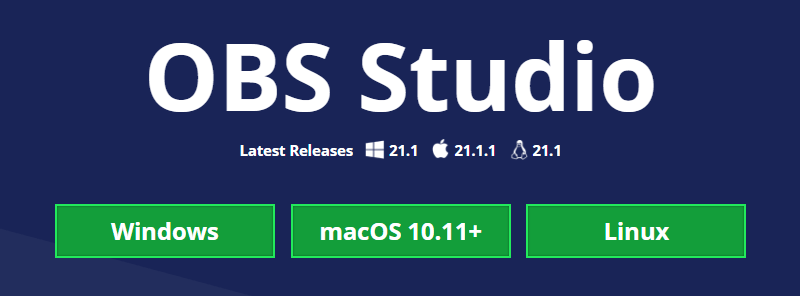
Sau khi cài đặt và mở ứng dụng thì bạn sẽ thấy OBS Studio có giao diện như sau:
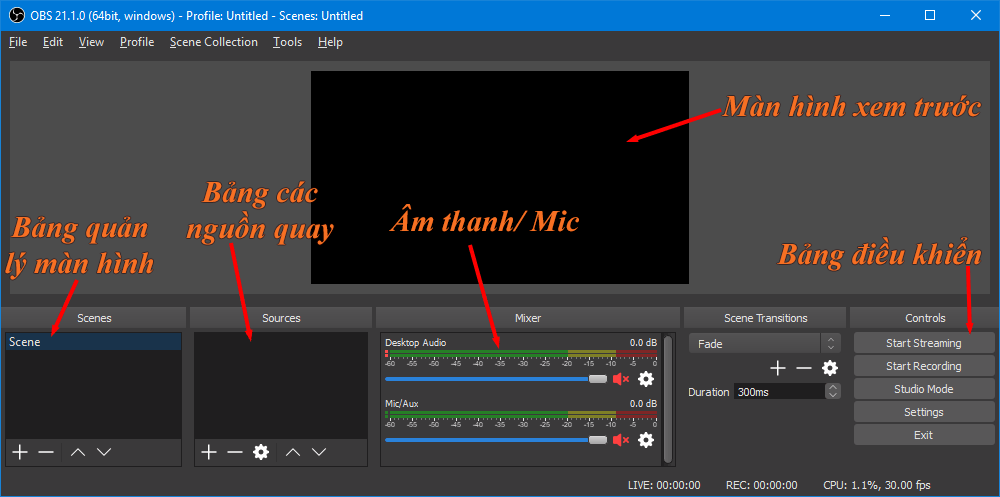
Trong đó:
Bảng quản lý màn hình: giúp bạn tạo nhiều màn hình, với mỗi màn hình có thể bố trí khác nhau. Điều này sẽ cho phép bạn chuyển nhanh cách bố trí màn hình.Bảng các nguồn quay: bao gồm các thiết bị/ màn hình quay như: Camera, Browser, Display Capture…Âm thanh/ Mics: giúp bạn bật tắt cũng như thay đổi nguồn âm thanh/ Mic.Bảng điều khiển: bao gồm các nút bật/ tắt quay, cài đặt.Màn hình xem trước: với mỗi nguồn quay bạn thêm vào, thì nó sẽ hiện lên màn hình xem trước để bạn có thể căn chỉnh, bố trí màn hình trước khi bắt đầu quay.
Cách sử dụng OBS Studio để quay màn hình máy tính
Để quay được màn hình, đầu tiên bạn cần tạo các nguồn quay và cách làm như sau
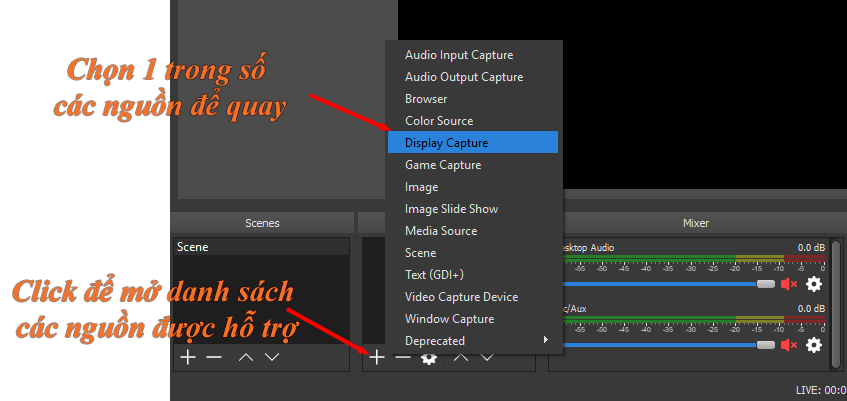
Nếu bạn chưa chọn Make source visible thì nên tích vào, vì nó giúp bạn xem trước màn hình của nguồn được chọn.
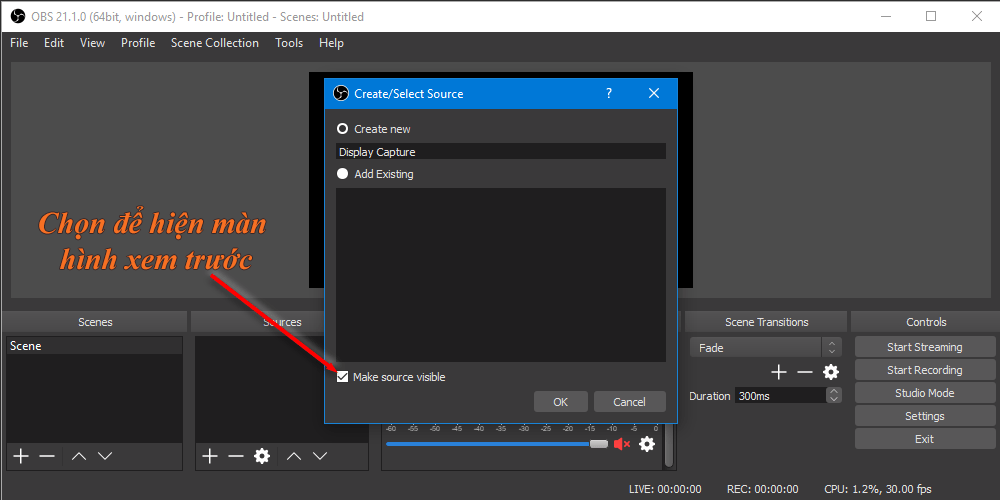
Tiếp tục là lựa chọn màn hình quay, nếu bạn có hơn 1 màn hình thì ở giao diện này phần mềm cho phép bạn chọn màn hình để quay. Chọn Capture Cursor nếu bạn muốn ghi lại di chuyển của con trỏ chuột.
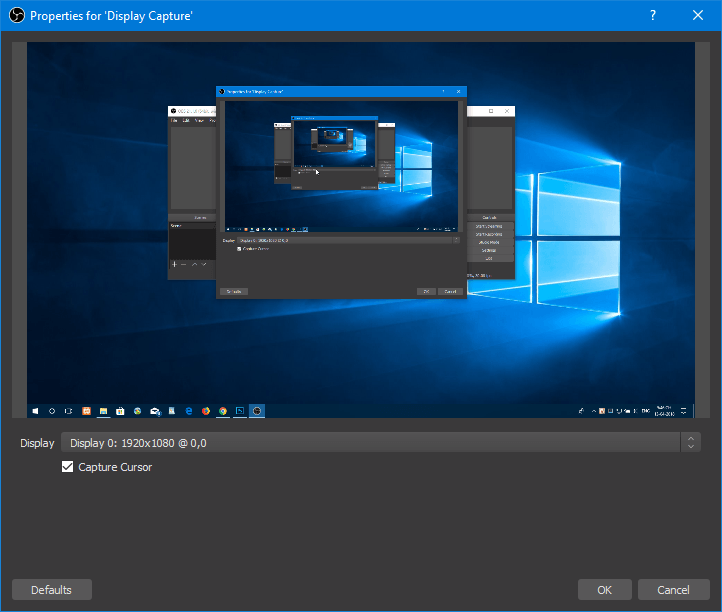
Kết thúc các bước thêm nguồn quay vào, bạn sẽ có được giao diện như sau.
Xem thêm: ” Vòng Tay Vintage Chất Lượng, Giá Sỉ, Thanh, Vòng Tay Vintage Giá Tốt Tháng 3,, 2021 Trang Sức
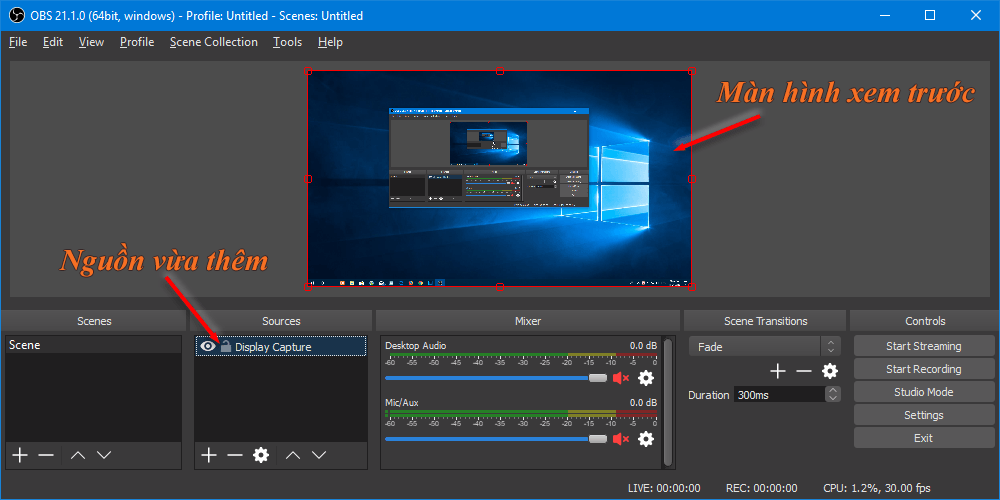
Khi xem Youtube, nếu bạn thắc mắc các Youtuber làm sao có thể hiện nhiều khung giao diện như Camera, Browser, Background… trên một màn hình thì dưới đây là cách bạn có thể làm với OBS Studio.
Sau khi thêm Display Capture ở các bước trên, bạn thêm các nguồn khác như Browser, Video Capture Device. Sau đó, bạn có thể kéo để thay đổi vị trí cũng như kích thước của các nguồn trên màn hình xem trước.
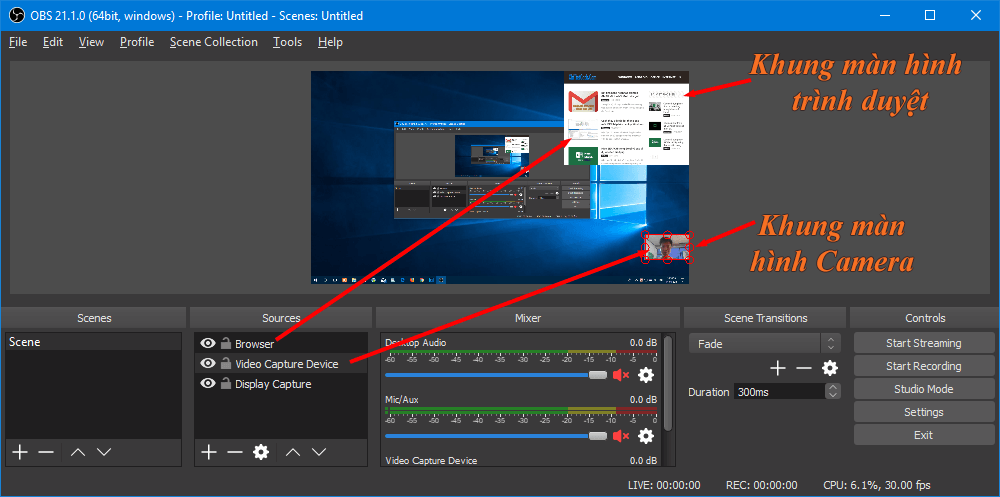
Tiếp đến là thiết lập âm thanh và Mic. Ở cài đặt này, nếu bạn không thay đổi thì mặc định OBS Studio sẽ lựa chọn theo cài đặt mặc định của Windows. Vậy nếu cần thay đổi bạn có thể chọn vào “icon cài đặt” và chọn Properties.
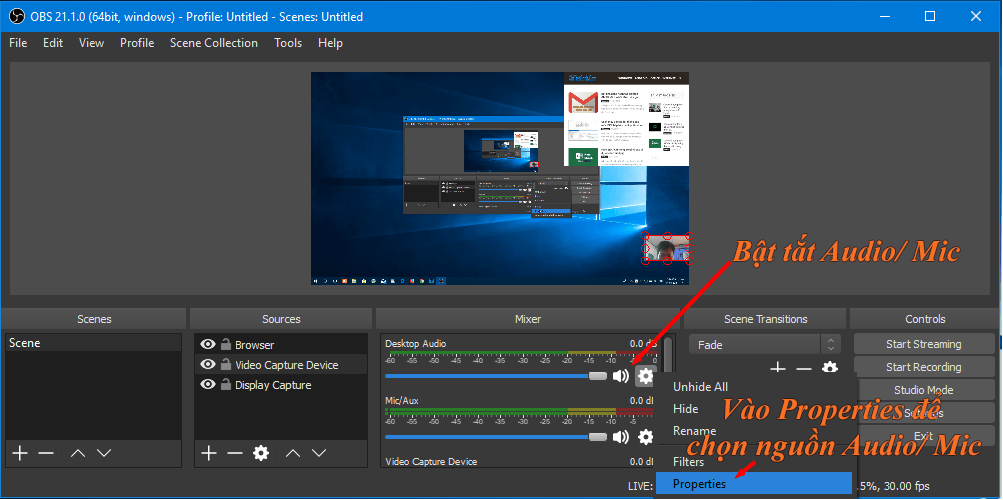
Trước khi bắt đầu quay, bạn có thể vào Settings để thay đổi thư mục lưu trữ,định dạng videovà các cài đặt khác.

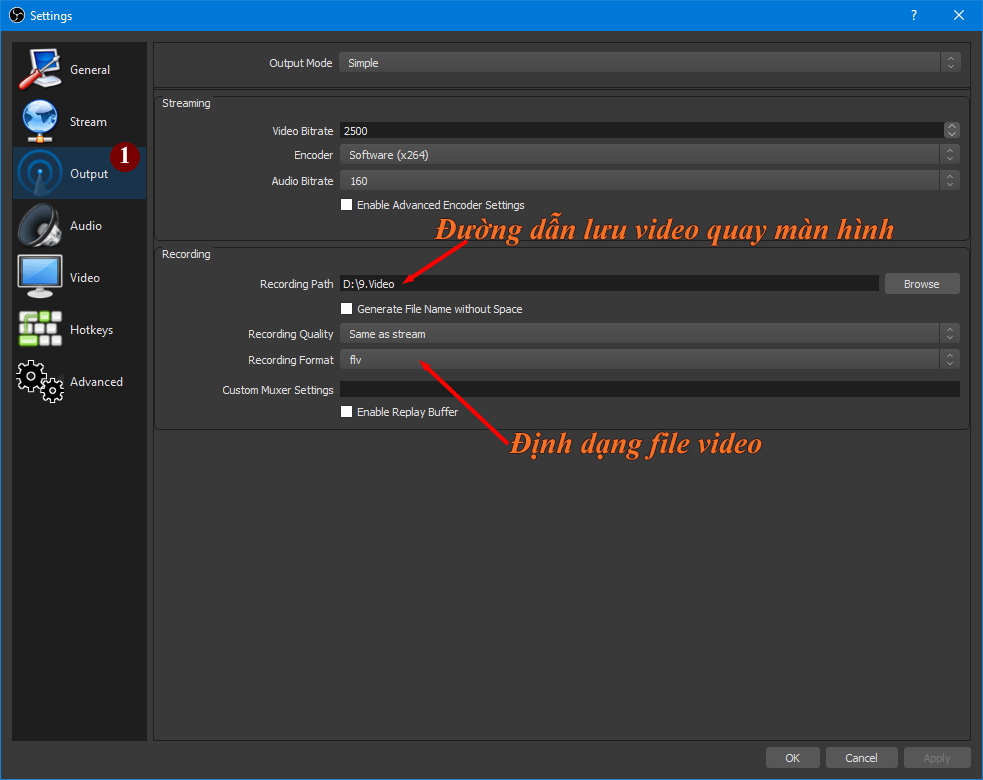
Bây giờ, bạn có thể Start Recording để bắt đầu quay màn hình theo các cài đặt trước đó. Và để muốn kết thúc phiên quay, bạn chọn Stop Recording.
OK! Trên đây là cách cơ bản để bạn có thể thực hiện quay lại màn hình máy tính với công cụ OBS Studio. Vẫn còn nhiều tính năng khác được OBS Studio hỗ trợ mà mình khó có thể trình bày hết trong bài viết này. Các bạn có thể tìm hiểu thêm sau khi cài đặt và sử dụng OBS Studio.
Xem thêm: Máy Cà Thẻ Tín Dụng Tiếng Anh Là Gì ? Cách Sử Dụng Pos Như Thế Nào?
Hy vọng bài viết này có thể giúp các bạn tiết kiệm thời gian tìm kiếm một công cụ quay màn hình tốt để hỗ trợ trong công việc.
Vậy là đến đây bài viết về Hướng Dẫn Dùng Obs Studio – Cách Live Stream Facebook Với Phần Mềm Obs Studio đã dừng lại rồi. Hy vọng bạn luôn theo dõi và đọc những bài viết hay của chúng tôi trên website VCCIDATA.COM.VN
Chúc các bạn luôn gặt hái nhiều thành công trong cuộc sống!


